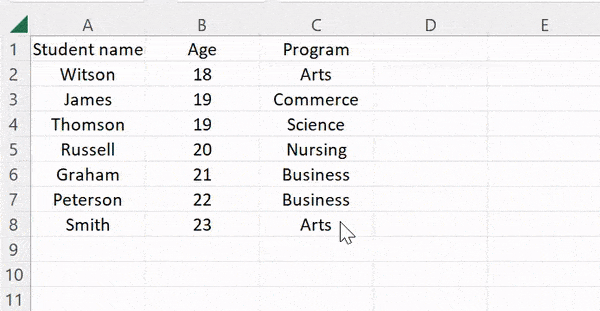Come selezionare l'intervallo in excel?
Quando inizi a imparare Excel, è importante sapere come selezionare un intervallo. In questo tutorial impareremo i diversi metodi per selezionare un intervallo (cella singola, celle continue e non continue) utilizzando mouse e tastiera.
Seleziona una singola cella
Per selezionare una singola cella, è necessario fare clic sulla cella che si desidera selezionare. E nel momento in cui selezioni la cella, l’indirizzo della stessa cella viene visualizzato nella casella Nome. Vediamo nell’istantanea qui sotto, selezioniamo la cella A2.
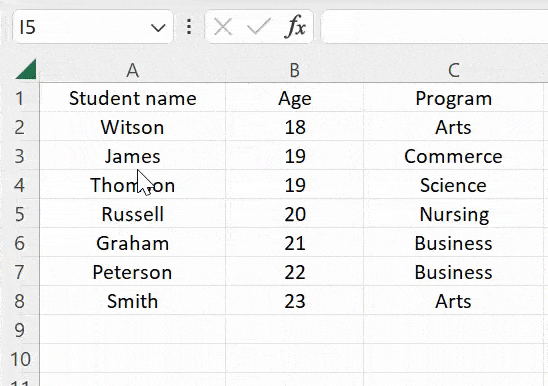
Seleziona l’intervallo di celle adiacenti
Dopo aver selezionato la singola cella in Excel, eseguiamo i passaggi rapidi per selezionare più celle. Supponiamo di voler selezionare A1:B5:
- Innanzitutto, posiziona il cursore sulla cella (A1).
- Selezionatelo quindi premendo il tasto sinistro del mouse.
- E ora trascina il cursore tenendo premuto il pulsante del mouse da A1 a B5.
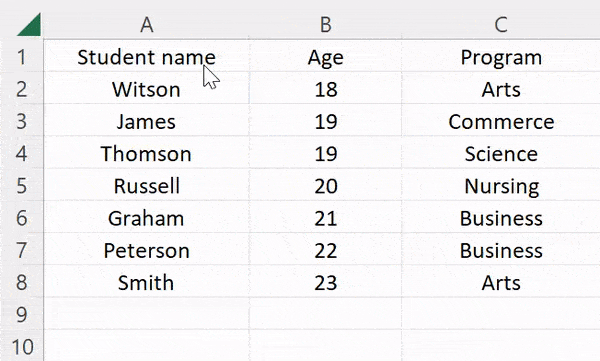
Seleziona l’intervallo di celle non adiacenti
A volte, mentre lavori, devi selezionare diverse celle non continue nel foglio di lavoro (ad esempio da A4 a A7, da B3 a B8 e da C2 a C5).
- Fare clic sulla prima cella (A4) e trascinare il cursore su A7.
- Successivamente, tieni premuto il tasto Control e seleziona uno per uno l’intervallo successivo non adiacente.
- Alla fine, viene evidenziato l’intero intervallo di celle selezionato.
Puoi tenere premuto il tasto Ctrl per selezionare righe o colonne non continue.
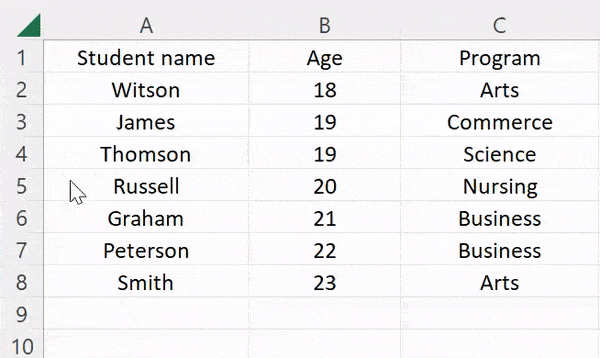
Seleziona l’intervallo di celle nella riga
Per selezionare l’intervallo di celle in una singola riga, seguire i passaggi seguenti:
- Seleziona innanzitutto la riga in cui desideri selezionare più celle.
- Ora fai clic su una delle celle in questa riga.
- Quindi posiziona il cursore su quella cella e trascinalo sull’ultima cella da selezionare.
Come nell’esempio seguente, abbiamo selezionato le prime quattro celle della riga 3.
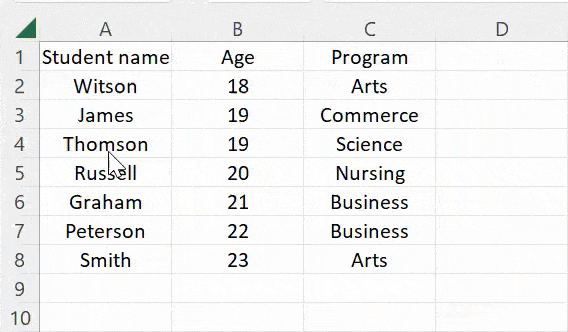
Seleziona l’intervallo di celle nella colonna
Puoi anche selezionare il gruppo di celle in una singola colonna per applicare qualsiasi funzione procedendo come segue:
- Innanzitutto, scegli la colonna in cui desideri selezionare l’intervallo di celle.
- Quindi fare clic su qualsiasi cella e trascinare il cursore sull’ultima cella.
Prendiamo un esempio della colonna C, dove abbiamo selezionato le celle da C3 a C10.
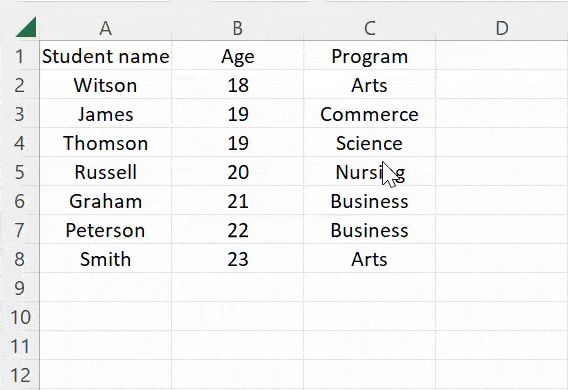
Seleziona tutte le celle nel foglio di lavoro
Qui il compito comune per tutti gli utenti di Excel è selezionare tutte le celle nel foglio di lavoro. Devi fare clic sul piccolo triangolo rovesciato nell’angolo in alto a sinistra e vedrai che l’intero foglio è selezionato.
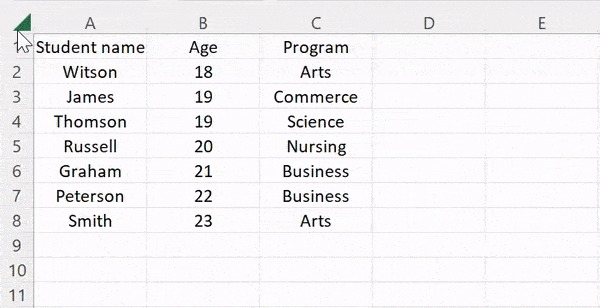
Quindi puoi anche utilizzare i tasti di scelta rapida per selezionare le celle nel foglio di lavoro.
- Se hai selezionato la cella vuota senza dati sul foglio, tieni premuto Control + A.
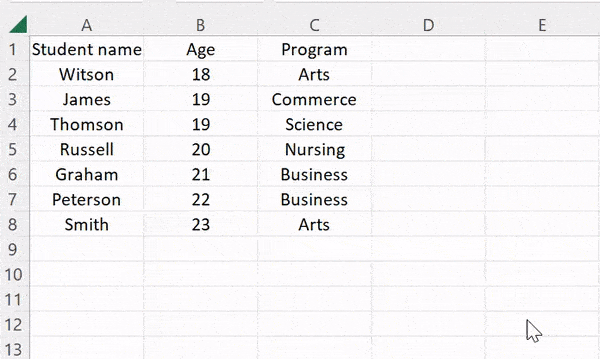
- E quando selezioni la cella contenente dati o valore, devi tenere premuto Control + A + A (due volte A) per selezionare l’intero foglio; altrimenti selezionerà solo le celle con dati.